Norton Family レビュ 2025: 買うだけの価値がありますか?
Norton Familyについて 2025
ノートンはすでにウイルス対策ソフトウェアでセキュリティと保護分野のリーダーであるため、ペアレンタルコントロールアプリにもこれらの機能を上手く追加できるかどうかを確認したいと思いました。その製品が私の子供をオンラインで保護し、子供が制限を回避できないよう(テストした他の多くのペアレンタルコントロールアプリでは回避していました)十分強力であるかどうかを自分で確認する必要がありました。
ノートンの公式ウェブサイトの非表示のページで大幅な割引を見つけ、他のブログがオンラインで公開しているものよりも安い価格でノートンファミリーを入手することができました。それだけでなく、30日間の無料トライアルが付属しているので、5人の子供がリスクなしでテストできたことも嬉しかったです。
ノートンファミリーがペアレンタルコントロールアプリに必要なものをすべて備えていることを確認するのにそれほど時間はかかりませんでした。私は、子供たちごとにWebフィルターと時間制限をカスタマイズし、子供たちの場所をリアルタイムで追跡し、適切に設計されたダッシュボードですべての最新情報とアラートを確認することができました。
私は5〜16歳の子供を対象に30を超えるペアレンタルコントロールアプリをテストしましたが、ほとんどの子供は時間制限を回避するためのハッキングやテクニックを見つけることができます。私は彼らの携帯電話とタブレット用のAndroidアプリをダウンロードし、彼らがそれを打ち負かすことができるかどうかを確認するために1週間与えました。
彼らはウェブフィルターや時間制限を回避することはできませんでしたが、私に検索履歴や表示されたビデオを見られずにYouTubeの動画を見る方法を見つけました。ノートンファミリーは、アプリではなくブラウザでのみYouTubeをモニターしています。ありがたいことに、これには簡単な対策がありました。子供たちのデバイスでYouTubeアプリをブロックし、ブラウザーでの視聴を強制しました。
ノートンファミリーは、子供たちとの対話を持つことを推進しています。これはスパイウェアではなく、ステルスモードを使用してアプリをインストールしたり、すべてのキーストロークを追跡したりすることはできません。また、ハウスルールのセットが含まれているため、子供たちは何が許可され、何が許可されていないかを知ることができます。
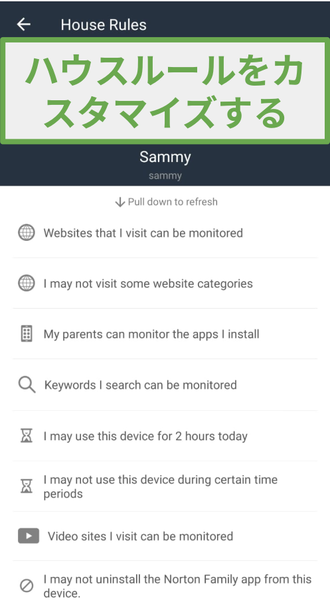
私が気に入っている機能の1つは、「リモート学習」です。これは非常に役立ちます。私の子供たちは家からすべての学校教育を行っているため、ほとんど毎日インターネットを利用する必要があるからです。子供たちがリモートラーニングを使用しているとき、制限時間の時計が止まります。これは、学校の仕事をしているために時間を消費しているように感じないので、素晴らしいことです。
ノートンファミリーを使用してみた結果、次のことができると分かりました。
- 不適切なWebサイトをブロックする
- 主要な検索エンジンからの検索結果をフィルタリングする
- 子供が制限されたサイトにアクセスしようとしたときにアラートを受信する
- 各デバイスの時間制限を設定する
- 子供のデバイスを即座にロック
アプリごとの時間制限など、他のペアレンタルコントロールプログラムにはあったいくつかのマイナーな機能が欠けていますが、全体として、ノートンファミリーには非常に満足しています。
機能・特徴
ノートンファミリーは、保護者が子供がオンラインで何をしているかをモニターし、インターネット中毒を防ぎ、安全に保てるように構築されています。この目標を達成するために必要な素晴らしい機能が揃えられています。
年齢に適したWebフィルター
子供のプロファイルごとにWeb制限をパーソナライズしたり、子供の年齢に基づいて事前に用意された制限を使用したりすることもできました。
- 非常に高い:8歳以下に推奨
- 高い:8〜11歳に推奨
- 中程度:12〜14歳に推奨
- 低い:15〜17歳に推奨
ノートンファミリーは、スマートAIを使用して、Webサイトで見つかったテキスト、メタデータ、および画像に基づいて、すべてのWebサイトを分類します。ニュース、スポーツ、エンターテインメントからポルノ、アルコール、麻薬など、合計47のカテゴリがあります。子供たちの年齢や性格に基づいて制限を調整し、子供たちごとにフィルターをカスタマイズすることができました。子供にアクセスを許可する特定のWebサイトがある場合は、それをホワイトリストに追加すると、すべてのフィルターがバイパスされます。
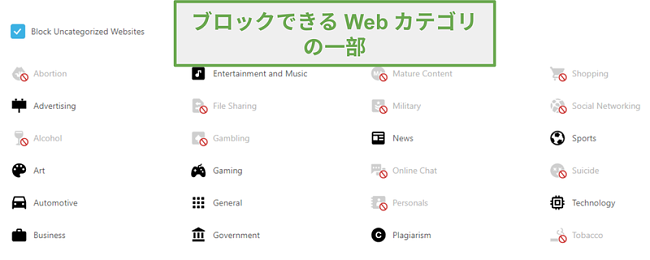
一方、子供がWebサイトにアクセスできないようにしたい場合は、クリーンであっても、ブロックされているWebサイトのリストに追加できます。これは、ダッシュボードの各カテゴリを表示したセクションの下にあります。
次のようにモニターレベルを設定することにより、各デバイスをモニターする方法を選択することもできます。
- モニター:これにより、子供のデバイスに対するすべての制限がオフになりますが、保護者は引き続き、子供がアクセスするWebサイトに関する更新とアラートを受信します。
- 警告:子供は、不適切な可能性のあるWebサイトにアクセスしようとしているという警告を受け取ります。警告を無視してWebサイトに進むオプションがあります。
- ブロック:ウェブサイトは開かず、子供はブロックされたというメッセージを受け取ります。
これらの設定を適用するときは、子供を知り、信頼レベルを決定する必要があります。私は16歳をモニターし、11歳と14歳には警告設定を使用することを選択しました。年少の子供たちのために、私はブロックオプションをオンにしました。
ただし、年長の子供がポルノや他のサイトにアクセスする問題がある場合は、ブロックオプションを使用するといいでしょう。
スクリーン中毒を防ぐ
私の家族にとって、利用時間を制限できることは非常に重要です。
これは、ノートンファミリーが将来のバージョンで改善できると思う機能の1つです。これにより、1日の使用スケジュールを30分のブロックで設定し、全体的な1日の制限時間を1時間のブロックで設定できます。しかし、私たちの生活が完璧な1時間単位に分割されることは決してないので、これらのツールにもう少し柔軟性を持たせてほしいと思います。
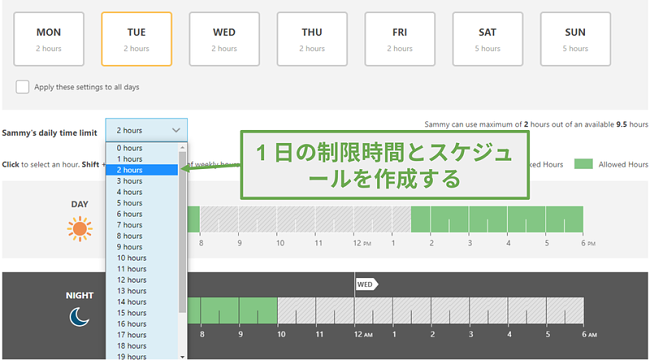
ダッシュボードからオンにできるインスタントロックオプションがあるのが気に入っています。アカウント内のすべてのデバイスが自動的にロックされます。インスタントロックをバイパスする4桁のPINコードがあります。これは、子供が複数のデバイスを持っている場合に、携帯電話やタブレットから離れて、コンピューターを使用できるので便利です。
子供と親のコミュニケーションに役立つ優れた機能の1つは、追加の時間要求です。制限時間が切れた場合、またはスケジュールがオフになっているときに子供がデバイスを使用したい場合は、追加の時間をリクエストできます。このリクエストはダッシュボードにアラートを出し、親として、リクエストを受け入れる、または拒否することができます。
子供が使用しているアプリをモニターする
子供のデバイスにノートンファミリーを設定する場合は、このアプリが他のアプリの使用状況データにアクセスすることを許可する必要があります。これにより、ノートンファミリーは電話でアプリのリストを管理でき、親として、特定のアプリをブロックするかどうかを選択できます。
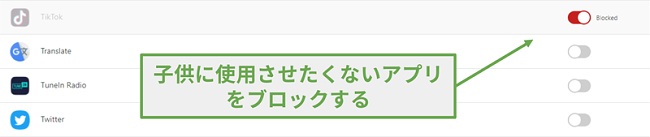
また、子供がダウンロードするアプリと、各アプリの使用に費やす時間をモニターすることもできます。ノートンファミリーは、今日、1週間、2週間、または1か月に基づいて使用状況を追跡できます。
主要な検索エンジンをモニターおよびフィルタリングします
ノートンファミリーがGoogle、Bing、Yahoo、Ask、YouTubeにセーフサーチフィルターを自動的に適用するのが気に入っています。また、すべての検索用語を追跡して報告します。これにより、子供が何を検索しているかについてよく理解できますし、禁止されているカテゴリのコンテンツを検索している場合は警告が表示されます。
リモート学習の例外
ノートンファミリーにスクールタイム機能があるのが本当に気に入っています。子供たちが学校や宿題にコンピューターや電話を使用している間は、毎日の制限時間にはカウントされません。ただし、ここで重要なのは、カテゴリとWebサイトのホワイトリストに基づいて、アクセスできるサイトを制限することです。これにより子供の気を散るのを防ぎ、学校教育に集中できるようにします。
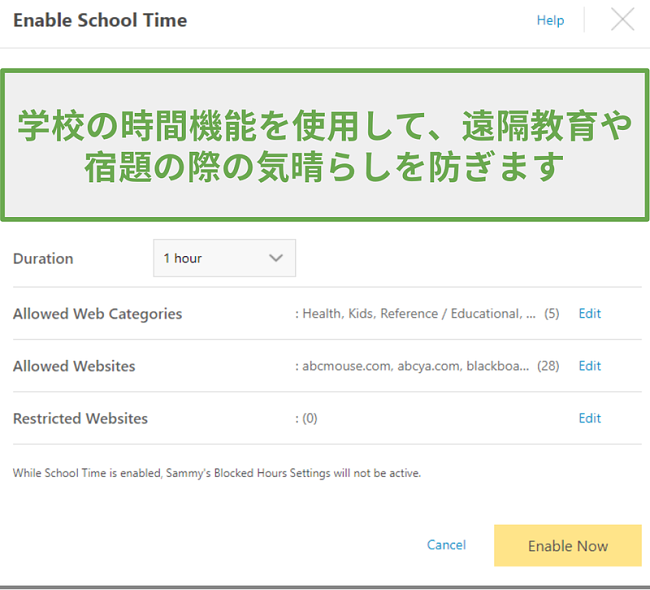
ロケーショントラッキング。一部のロケーションのみ
ノートンファミリーを使い始めたとき、位置追跡を宣伝しているにもかかわらず、ダッシュボードに見つからなかったのには驚きました。WindowsおよびAndroidユーザーの場合、位置追跡は次の場所でのみ利用可能であることがわかるまで、サポートページをしばらく探し続けました。
- 米国
- カナダ
- 英国
- オーストラリア
- ニュージーランド
- 日本
iPhoneおよびiPadユーザーは、次の場所で位置追跡を使用できます。
- US
- 米国
- 英国
- 日本
- オーストラリア
- ニュージーランド
- 南アフリカ
- インドネシア
- 香港
YouTubeとHuluのビデオをモニター
ビデオモニター機能は、YouTubeとHuluをモニターできます。この機能を最大限に活用するには、これらのアプリをブロックし、代わりにブラウザを使用するように子供たちに指示する必要があります。
ビデオのサムネイルスクリーンショットと直接リンクが表示されるのが気に入っています。これにより、すばやく視聴されたビデオをチェックできます。ダッシュボードの検索モニターセクションで使用されたYouTube検索用語を確認できます。
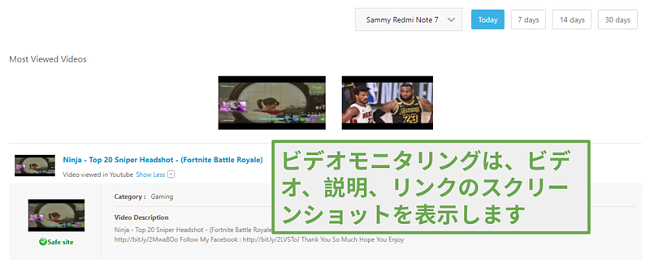
親のための便利なツール
5人の子供の親として、それらすべてを追跡することは困難な場合があります。ありがたいことに、ノートンファミリーは、オンラインで行っていることを簡単に把握できるようにしています。
子供ごとに個別の子プロファイルを作成することができ、プロファイルごとに個別のダッシュボードが表示されます。ダッシュボードはさまざまなセクションに分割されているため、子供たちが何をしているのか、それについて知っておくべきか心配すべきかを簡単に確認できます。各セクションの下部には、追加情報を含むページを開くリンクがあります。ここでは、すべてのアクティビティを確認し、特定のカテゴリのハウスルールを調整できます。
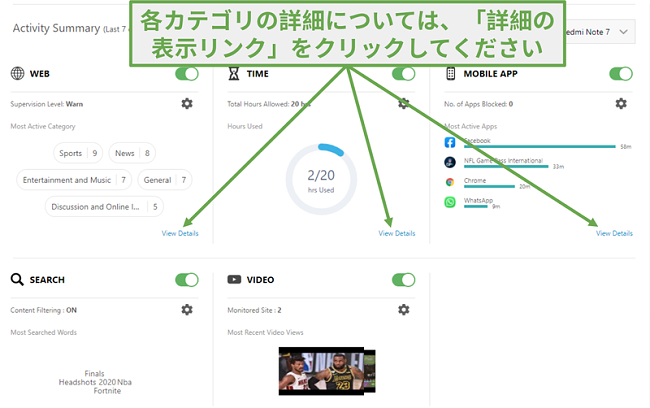
私は、子供たちの1人がアプリでアラートをトリガーする何かをするたびにメールを受け取ることを選択しました。メールが不要な場合は、メールをオフにして、ダッシュボードでアラートを確認できます。
ノートンファミリーは、詳細な月次または週次レポートを作成して電子メールに送信することもできます。これは、デバイスを多かれ少なかれ使用している場合など、数か月間のパフォーマンスを比較する場合に役立ちます。彼らがまだ使用しているアプリと、検索履歴やビデオ視聴の長期的な傾向があるかどうかを確認します。
インストール
ノートンアプリをダウンロードする前に、アカウントを作成する必要があります。ノートンのウェブサイトの非表示のページで、標準のオファーよりも大幅に安い価格を見つけました。
アカウントを作成したら、子供ごとのプロファイルを追加できます。アプリをダウンロードしてインストールできるように、モニターするデバイスが必要になります。ノートンファミリーからQRコードとGoogle PlayまたはApp Storeへのリンクが提供され、どちらか簡単な方を使用できます。
子供のデバイスにアプリをダウンロードすると、これが子供のデバイスか親のデバイスかを尋ねられます。子供のデバイスを選択すると、アプリ、連絡先、写真にアクセスする権限を付与し、他のアプリの上に表示する必要があります。これらはすべて、アプリをダウンロードする際の標準です。また、デバイス管理者権限を付与する必要があります。これにより、子供が許可なくアプリを削除するのを防ぐことができます。
また、アプリをダウンロードして携帯電話にインストールするか、オンラインでノートンファミリーポータルにログインして、ダッシュボードを表示したり、ルールを設定したり、子供のアカウントに変更を加えたりすることもできます。
使いやすさ
ノートンファミリーはとてもユーザーフレンドリーなプログラムです。アカウントを設定するとすぐに、子供のデータと親ダッシュボードの同期が開始されます。必要なのはあなたが親アカウントを作成したのと同じユーザー名とパスワードを使ってあなたの子供のデバイスにログインすることです。
親ダッシュボードからすべてを管理できます。うまく設計されたレイアウトで、最新状況の概要を簡単に確認できます。「アクティビティの詳細を表示」のリンクをクリックすると、そのカテゴリに関する詳細が表示されます。ページの上部にはハウスルールとアクティビティの2つのタブがあります。
アクティビティでは、特定のカテゴリに関するすべての情報が提供されます。たとえば、どのアプリが使用されているか、どのくらいの期間、子供がオンラインになっているか、どのWebサイトにアクセスするか、どのビデオを視聴しているか、検索している用語などです。
子供ごとに設定をカスタマイズできます。ダッシュボードの上部から子を選択するだけで、レポートが表示されます。
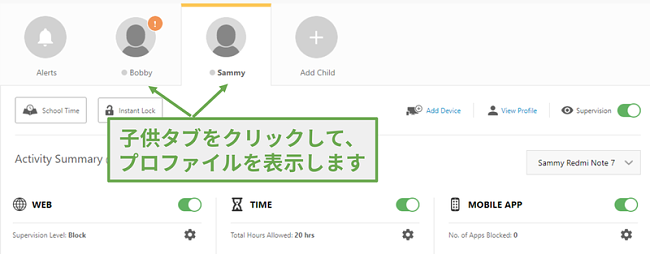
ハウスルールセクションでは、制限を設定できます。モニターレベル、画面の制限時間、許可または制限されているカテゴリを選択すると、これらの変更が子供のデバイスに自動的に適用されます。ハウスルールが更新されると、子供はアプリにリストされているのを見ることができるので、できることとできないことについて驚くことはありません。
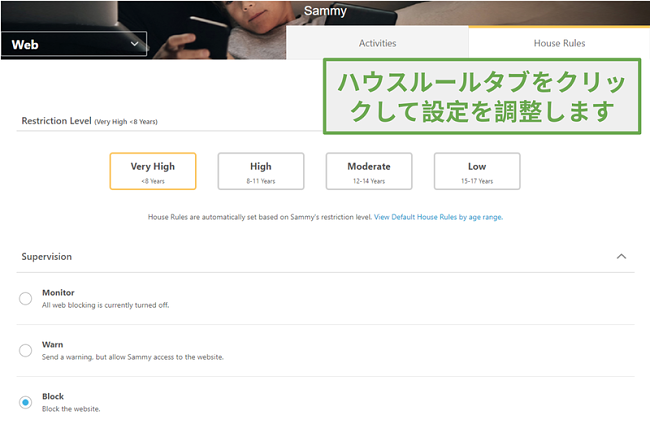
サポート
ノートンファミリーに関する質問や問題のサポートを受けるには、いくつかの方法があります。自分で問題を解決しようとする場合は、詳細なヘルプガイド、FAQ、およびチュートリアルがあります。これらに関する私が感じた唯一の問題は、すべてのノートンオンラインセキュリティツールがグループ化されており、ペアレンタルコントロールアプリに関する質問への回答を見つけるのが難しい場合があることです。
ウェブサイトのサポートセクションを閲覧することに時間を費やしたくない場合は、チケットを開くか、24時間年中無休のカスタマーサポート担当者とチャットすることができます。
チャットの質問に答える実在の人物がいるのか、それともチャットボットだけなのか興味がありました。エージェントとの会話を始めたとき、答えは非常に形式的で事前に書かれているように見えたので、それはボットだと思いました。しかし、私が抱えていた問題について話し続けると、私は実際の人間と話していることが明らかになりました。
子供の電話をロックするのに問題があることをカスタマーサポートエージェントに伝えました。彼はトラブルシューティングの手順を説明しようとしましたが、それがうまくいかなかったときは、私のコンピューターと子供の電話にリモートでアクセスする許可を求めました。こうして、彼はよく調べて私の質問の解決策を見つけることができました。
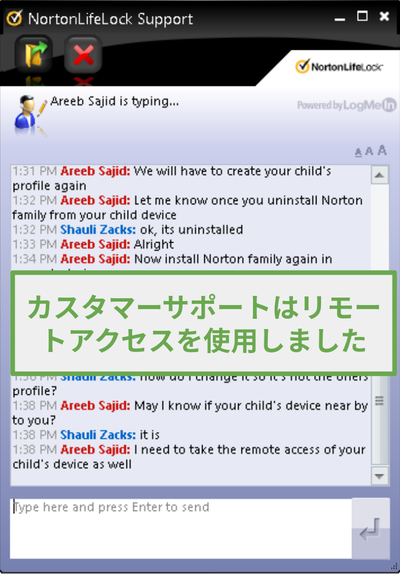
私はこのレベルのケアに非常に感銘を受けました。これは、私がテストした他のペアレンタルコントロールアプリでは経験したことのないものです。
よくある質問
ノートンファミリーは安全ですか?
ノートンは有名で尊敬されているオンラインセキュリティ会社であるため、ファミリーアプリにウイルスやマルウェアが関連付けられていないのは当然のことです。ただしこれは、サードパーティのWebサイトからではなく、公式Webサイトからアプリをダウンロードする場合に当てはまります。
ノートンファミリーの無料版はありますか?
ノートンファミリーは以前は限定バージョンを提供していましたが、残念ながら、今はもう利用できません。ただし、支払い情報を入力しなくても、30日間の無料トライアルを利用できます。これにより、アプリをテストして、家族に適しているかどうかを確認するのに十分な時間をとることができます。
ノートンファミリーのスクリーンタイム防止ツールとは何ですか?
ノートンファミリーのスクリーンタイムツールには2つのパートがあります。まず、デバイスを使用できる昼と夜の時間を選択してから、ユーザーごとに時間制限を設定できます。
私の子供はノートンファミリーの制限を回避できますか?
子供たちはとても頭が良く、何であれ回避方法を見つけてきます。そうは言っても、規制と時間制限の強力さに感動しました。
あなたの子供が規制を回避するのを防ぐことができるいくつかのヒント。
- 子供が6.0OS以降のAndroidスマートフォンをお持ちの場合は、アカウントにユーザープロファイルを追加できます。その後、モニターされていない他のアカウントにログインするだけで規制を回避できます。これを防ぐには、所有者プロファイルをブロックし、子供用のユーザープロファイルを作成して、そのアカウントにノートンファミリーをインストールします。
- アプリが最新バージョンに更新されていることを常に確認してください。新しいリリースでは、セキュリティアップデートに加えて、子供がアプリを悪用するために使用できる弱点やバグが修正されます。
価格
ノートンファミリーのサブスクリプションに関しては、多くのオプションはありません。無制限の子プロファイルとデバイスを含む単一のパッケージがあり、すべてが非常にリーズナブルで手頃な価格で提供されています。
ノートンのウェブサイトで、他の場所で宣伝されているよりも安い価格の隠しページを見つけました。有料サブスクリプションを購入する準備ができていない場合は、クレジットカードを使用せずに30日間無料で試すことができます。
結論
ノートンファミリーにとても感動しました。それは私が必要とするほぼすべての機能を備えており、私がテストした他のいくつかのプレミアムペアレンタルコントロールアプリよりも安価でした。完璧なペアレンタルコントロールアプリはないことは知っていますが、ノートンファミリーはかなり良い線をいっています。私の子供たちは、重要なハウスルールとリモートラーニング機能を高く評価していました。
私は30日間の無料トライアルを利用しましたが、あなたも同じように試してみることをお勧めします。子供をモニターするための使いやすいプログラムを利用する準備ができたら、まずこの隠された取引ページにアクセスして、利用可能な最良の価格を入手してください。



